Übersicht - Erstellen - Carrd-Dokumentation
Übersicht
Der Builder ist darauf ausgelegt, einfach und unkompliziert zu sein. Obwohl er einige interessante und nützliche Funktionen umfasst, bleibt seine grundlegende Benutzeroberfläche weitgehend unverändert (auf eine gute Weise! :) Hier ist, wie es sich aufschlüsselt:
Leinwand
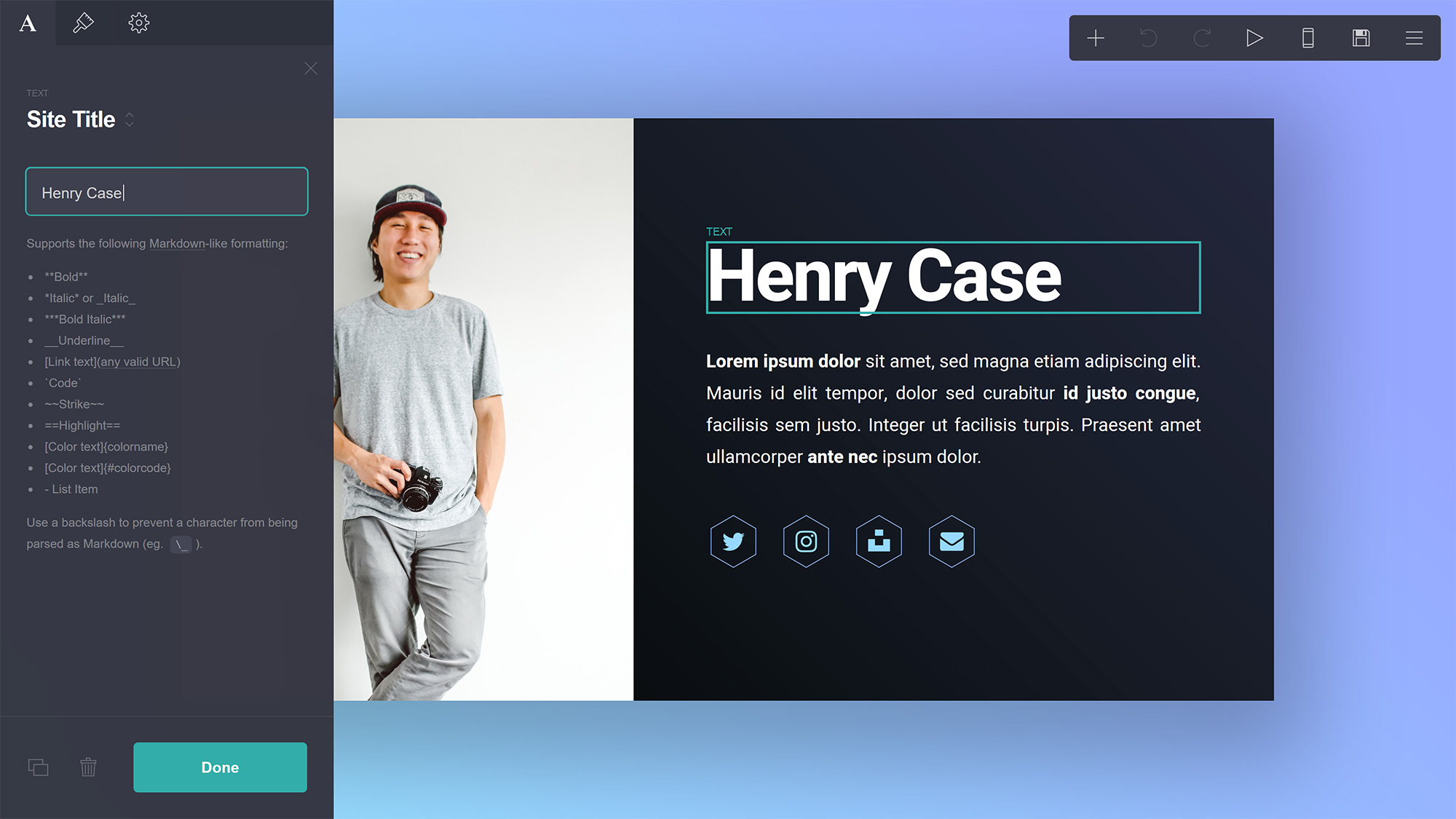
Der auffälligste Aspekt der Benutzeroberfläche ist die Leinwand, auf der Sie nicht nur eine (meistens Live-) Vorschau der Website sehen, die Sie erstellen, sondern auch Ihre Elemente verschieben und anordnen sowie auf zwei Basiselemente zugreifen können, die auf jeder Carrd-Website zu finden sind:
- Hintergrund. Der Hintergrund der Website. Kann auf eine Volltonfarbe, einen Verlauf, ein Bild oder sogar ein Video eingestellt werden.
- Seite. Wo alle anderen Elemente der Website leben. Kann auf verschiedene Weise neu positioniert und gestaltet werden.
Eigenschaften-Panel
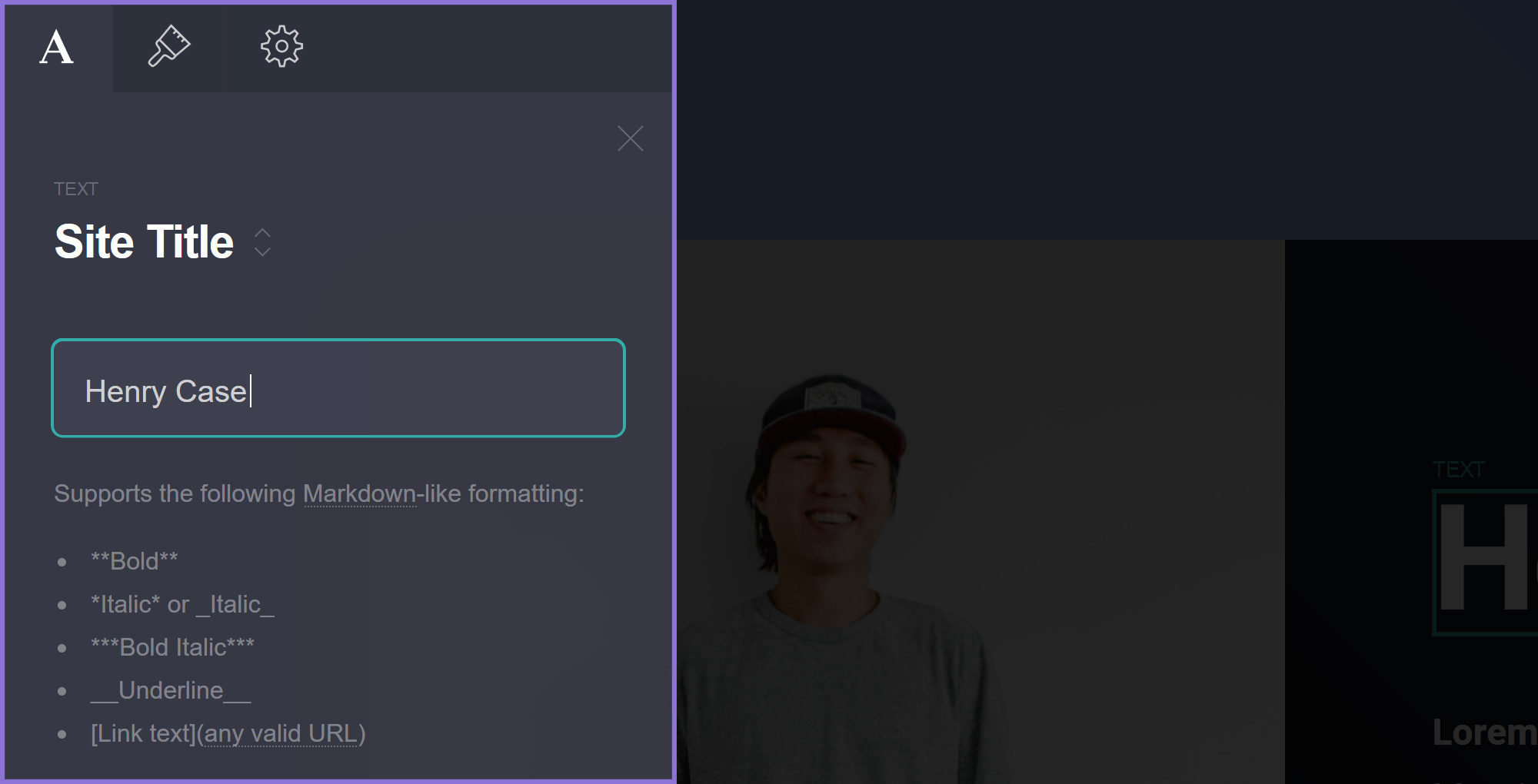
Das Klicken auf ein Element öffnet ein Eigenschaften-Panel mit mehreren Tabs, um seine verschiedenen Eigenschaften und Einstellungen zu manipulieren und zu ändern. Die genaue Anzahl der Tabs variiert je nach Elementtyp, aber die meisten haben mindestens die folgenden:
- Haupt-Tab mit Eigenschaften, die spezifisch für seinen Typ sind (in diesem Fall ein Text-Element).
- Erscheinungsbild-Tab mit allen Eigenschaften, die das Aussehen des Elements betreffen.
- Einstellungen-Tab mit zusätzlichen erweiterten Einstellungen (erfordert Pro Plus oder höher).
Menü
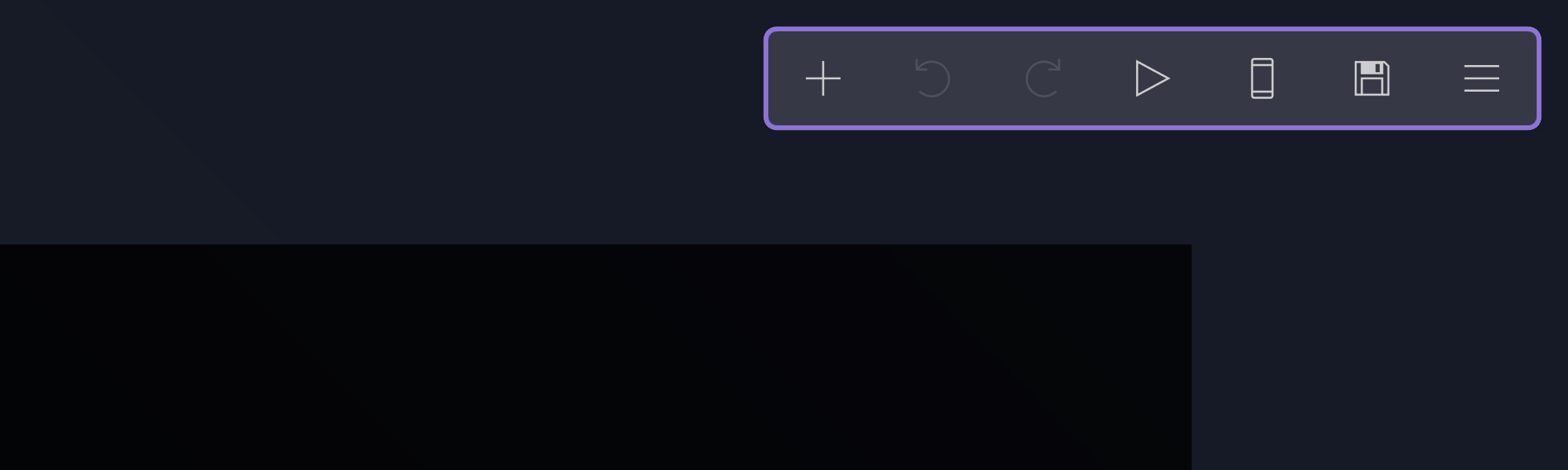
Und schließlich ist das Menü das, was Sie verwenden, um tatsächlich Aktionen auszuführen auf der Website, die Sie erstellen. Hier ist eine Übersicht darüber, was alles macht:
- Hinzufügen neuer Elemente zur Website.
- Rückgängig machen der vorherigen Aktion.
- Wiederholen der nächsten Aktion.
- Animationen anzeigen, falls welche hinzugefügt wurden.
- Wechseln zur Mobilansicht.
- (Mobilansicht) Wechseln zur erweiterten Ansicht.
- (Mobilansicht) Wechseln zur beschnittenen Ansicht.
- (Mobilansicht) Zurück zur Desktopansicht wechseln.
- Wechseln zur Abschnittsansicht.
- (Abschnittsansicht) Alle Abschnitte anzeigen.
- Anzeigen der veröffentlichten Website (oder Vorlagendemo) in einem neuen Tab.
- Veröffentlichen der Website (und das Eigenschaftenfenster aufrufen).
- Zusätzliche Aktionen anzeigen.